Märkus.: See artikkel on oma töö ära teinud ja aegub peagi. Kuna soovime vältida tõrketeateid selle kohta, et ühte või teist lehte ei leitud, eemaldame lingid, millest oleme teadlikud. Kui olete ise loonud sellele lehele viivaid linke, eemaldage need. Üheskoos aitame tagada veebi korraspüsimise.
Enne saidi loomist peate määratlema, kas soovite alamsaidi olemasoleva saidi struktuuri või uue ülataseme saidi sees. Selles artiklis kirjeldatakse põhiteavet, mis aitab teil otsustada. Kui vajate lisajuhiseid või kui teil on vaja luua mitu alamsaitide või ülataseme saiti, kaaluge oma administraatoriga konsulteerimist.
Selle artikli teemad
Overview
Sait on seotud veebilehtede rühm, kus teie meeskond saab projekte kasutada, koosolekuid korraldada ja teavet jagada. Teie asutus saab kasutada alamsaitide ja ülataseme saite saidi sisu jagamiseks eraldiseisvate, eraldi juhitavate saitidega. Näiteks võib teie asutus soovida iga toote või piirkonna jaoks eraldi saite.
Ülataseme veebisaitidel võib olla mitu alamsaitidet ja alamsaitidel võib olla mitu alamsaiti. Ülataseme veebisaidi ja kõigi alamsaitide kogu struktuuri nimetatakse saidikogum ks.
Saitide ja alamsaitide loomine sõltub sellest, kuidas teie ettevõte on oma saidid häälestanud ja millised on nende loomise load. Mõned organisatsioonid peavad hoidma ranget kontrolli selle üle, kes saab saite luua või millal ja kus saidid luuakse. Muud organisatsioonid võimaldavad kasutajatel vajadusel kasutada rohkem juurdepääsu ja vabadust saitidele luua.
Alamsaidi
Kui teil on kujunduse õigusetasemed, saate olemasoleva saidi struktuuri piires luua uue alamsaidi. Vaikimisi kasutab uus alamsait selle URL-i esimese osana selle emasaidi URL-i. Alamsait saab pärida olemasoleva saidi õiguste ja navigatsiooni, kuid saate määrata ka kordumatuid lube ja navigeerimist. Näiteks kasutab uus alamsait vaikimisi olemasolevat ülemise lingiriba ja kodulehte, kuid saate määrata, et see kasutab oma ülemist lingiriba ja kodulehte.

Ülemine lingiriba kuvatakse ühe või mitme Hüperlingitud vahekaartidena kõigi lehtede ülaservas. Kui teie saidi nimi on näiteks konventsiooni kavandamine, võivad lingid teie konverentsi planeerimise saidile olla emasaidi ülemisel lingiriba, et inimesed, kes külastavad emasaidi, saaksid hõlpsalt leida teie konverentsi planeerimise saidi.
Kui loote uue alamsaidi, saate lisada alamsaidi saidi navigeerimise üksustele, et aidata inimestel teie saiti leida. Näiteks saate alamsaidi lisada emasaidi ülemisele lingiribale ja emasaidi kiirkäivitusalal. Kiirkäivitusala kuvatakse kõige kasutajate ees seisvate lehtede servas otse all olevale lingile Kuva kogu saidi sisu .
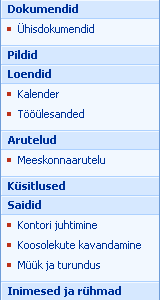
Ülataseme sait
Vaikimisi peate olema administraator, et luua ülataseme saidid (ja saidikogumite põhjal ülataseme saidid), kuid administraator saab lubada ise luua saidi loomise, et teised inimesed saaksid luua ülataseme saidid. Kui iseteenindusega saidi loomine on lubatud, saavad saidid luua kogu juhtelementi, kujundust, panust ja lugemisõigus. Ülataseme sait ei saa mõnelt muult saidilt navigeerimise või õiguste pärida. See annab oma navigeerimise elemendid ja load, kuid saate muuta õigust. Kui loote uue ülataseme saidi, siis linke sellele ei lisata automaatselt teisele saidile. Muude saitide navigeerimise elemente saate hiljem redigeerida nii, et need osutavad teie saidile.
Märkus.: Vaikimisi luuakse uued ülataseme saidid ja nende saidikogumite saidid, mis asuvad serveri teel. Näiteks Site_A saidi URL oleks järgmine: http://server_name/sites/Site_A/default.aspx. Vaikimisi nimetatakse tee nimeks/saidid, kuigi nimi võib olenevalt saidi keelest erineda. Administraator saab muuta selle tee nime või asukohta, määratledes hallatavad teed. Kui loote saidi iseteenindusega saidi loomise abil, ei saa te siiski muuta saitide teed.
Alamsaidi või ülataseme saidi loomise otsustamine
Peate otsustama, kas soovite luua alamsaidid sama saidikogumi või ülataseme veebisaitide jaoks eraldi saidikogumite kaudu. Käesoleva otsuse aluseks on see, kui palju saite on üksteisega ühiselt kasutada, kas soovite neid eraldi hallata ja kas soovite, et nad jagaksid elemente (nt navigeerimine või otsing).
Saidikogumi piires saavad kõik saidid kasutada sama:
-
Navigeerimine
-
Sisutüübid
-
Töövood
-
Turberühmad
-
Otsinguväljade loendid
-
Otsingu ulatus
-
Funktsioonide komplekt
Valige alamsaidid sama saidikogumi sees, kui:
-
Soovite saitide vahelist navigeerimist jagada.
-
Soovite, et alamsaidid pärivad õiguste emasaidilt.
-
Soovite loendeid saitide vahel ühiskasutusse anda.
-
Soovite saitide vahel jagada kujunduselemente (nt kujundusi või laade);
Valige ülataseme veebisaidid eraldi saidikogumite hulgast, kui teete järgmist.
-
Vajad eri saitide jaoks eraldi turvalisust.
Märkus.: Kuigi teil võib olla alamsaidi jaoks kordumatuid õiguseid, võib juhtuda, et soovite olla kindel, et kahe saidi vahel pole ühtegi kasutajat ja õigust. Sellistel juhtudel tuleks kasutada eraldi saidikogumite.
-
Võib juhtuda, et peate saidikogumi mõnele muule andmebaasile üle viima.
-
Soovite selle saidi varundada või taastada.
-
Soovite piirata töövoo ulatust ainult selle saidiga.
-
Soovite ainult selle saidi jaoks eraldi otsingu ulatuse.
Alamsaidi loomine olemasoleva saidi alusel
Veenduge enne saidi loomist, et asuksite oma saidil kohas, kuhu soovite uue alamsaidi luua.
-
Klõpsake käsku Kuva kogu saidi sisu ja seejärel klõpsake kogu saidi sisu lehel nuppu Loo.
Näpunäide.: Enamikul juhtudel saate selle juhise puhul kasutada ka menüüd Saiditoimingud

-
Klõpsake jaotises Veebilehed nuppu Saidid ja tööruumid.
-
Tippige jaotises pealkiri ja kirjeldus oma saidi pealkiri. Pealkiri on kohustuslik.
Pealkiri kuvatakse veebilehe ülaservas ja navigeerimiselementides, mis aitavad kasutajatel saiti leida ja avada.
-
Tippige väljale Kirjeldus saidi eesmärgi kirjeldus. Kirjelduse sisestamine on valikuline.
Kirjeldus kuvatakse veebilehe ülaosas ja see aitab kasutajatel teie saidi otstarvet mõista.
-
Tippige jaotises veebisaidi aadress oma saidi URL. Esimene osa sisestatakse teie eest.
Saidi värskendamise või muutmisega seotud võimalike probleemide vältimiseks ärge sisestage veebiaadressi osana ühtki järgmistest erimärkidest.
Erimärgid, mida tuleks vältida
Erimärgid, mida tuleks vältida
/
\\
:
*
?
"
<
>
|
#
\t
{
}
%
-
Klõpsake jaotises malli valimine soovitud vahekaarti ja valige soovitud saidimall.
Levinumate saidi mallide näited
-
Meeskonnatöö veebileht Valige see saidimall, kui soovite luua saidi, mida meeskonnad saavad kasutada teabe loomiseks, korraldamiseks ja ühiskasutuseks. Mall sisaldab dokumenditeeki ja põhilist loendit (nt teadaanded, Kalender, Kontaktidja lingid).
-
Tühi sait Valige see saidimall, kui soovite luua saidi tühja avalehega, mida kavatsete kohandada. Saate kasutada veebidisaini programmi, mis ühildub teenusega Windows SharePoint Services (nt Microsoft Office SharePoint Designer 2007 ), et lisada interaktiivseid loendeid või muid funktsioone.
-
Dokumentide tööruumi sait Valige see saidimall, kui soovite luua saidi, mis aitab teie meeskonna liikmetel dokumentidel koos töötada. See mall loob dokumenditeegi, kus talletatakse põhidokumenti ja tugifaile, tööülesannete loendit ja dokumendiga seotud ressursside loendit.
-
Vikisait Valige see saidimall, kui soovite luua saidi, kus kasutajad saavad veebilehti kiiresti ja hõlpsalt lisada, redigeerida ja linkida.
-
Ajaveebi sait Valige see saidimall, kui soovite luua saidi, kus kasutajad saavad teavet postitada, ja lubada teistel seda kommenteerida.
-
Põhikoosoleku tööruumi sait Valige see saidimall, kui soovite luua saidi, mille abil saate oma koosoleku kavandada, korraldada ja jälitada ülejäänud meeskonnaga. Mall sisaldab järgmisi loendeid: eesmärgid, osalejad, päevakorradja dokumenditeek.
-
Tühi koosolekute tööruumi sait Valige see saidimall, kui soovite luua tühja koosolekute tööruumi saidi, mida saate oma vajaduste järgi kohandada.
-
Otsuse koosolekute tööruumi sait Valige see saidimall, kui soovite luua saidi, mis on ideaalne dokumentide läbivaatamiseks ja koosolekul tehtud otsuste salvestamiseks. Mall sisaldab järgmisi loendeid: eesmärgid, osalejad, päevakord, dokumenditeek, Tööülesandedja otsused.
-
Sotsiaalse koosoleku tööruumi sait Valige see saidimall, kui soovite luua saidi, mis aitab teil ühiskondlikke sündmusi kavandada ja koordineerida. Mall sisaldab järgmisi loendeid: osavõtjad, suunad, asjad, mida soovite tuua, aruteludja pilditeek.
-
Mitmeleheküljeliste koosolekute tööruumi sait Valige see saidimall, kui soovite luua saidi, mis sisaldab kõiki põhitõdesid koosoleku kavandamiseks, korraldamiseks ja jälitamiseks mitme lehega. Mall sisaldab järgmisi loendeid: eesmärgid, osalejadja päevakord lisaks kahele tühjale leheküljele, mida saate oma vajaduste järgi kohandada.
-
-
Valige jaotises Õigused, kas soovite anda juurdepääsu samadele kasutajatele, kellel on juurdepääs emasaidile, või kordumatule kasutajate rühmale.
Kui klõpsate käsku Kasuta ainuõigusi, saate häälestada õigused pärast seda, kui olete sisestanud teabe praegusele lehele.
-
Valige jaotises navigeerimine , kas soovite, et uus alamsait kuvataks selle emasaidi navigeerimispaanil.
Vaikimisi kuvatakse Lühijuhend kõige kasutajate ees olevate lehtede servas otse all lingi kogu saidi sisu kuvamiseks . Ülemine lingiriba kuvatakse ühe või mitme Hüperlingitud vahekaartidena kõigi lehtede ülaservas.
-
Määrake jaotises Navigeerimispärilus, kas soovite, et sait päriks oma ülemise lingiriba emasaidilt või et ülemisel lingiribal oleks saidi oma linkide kogum.
See säte mõjutab ka seda, kas uus sait kuvatakse emasaidi lingireal navigeerimise osana. Lingireal navigeerimine võimaldab luua hüperlinke, mis võimaldavad saidi kasutajatel kiiresti liikuda saidikogumi saitide hierarhiasse (nt konventsiooni kavandamine). Kui liigute saidihierarhias allapoole, kuvatakse lingireal navigeerimine lehel, millele olete liikunud. Kui klõpsate nuppu ei, ei sisalda teie alamsaidid emasaidi lingireal navigeerimist.
-
Klõpsake nuppu Loo.
Kui olete määranud, et soovite, et alamsaidil oleks sama õigus kui tema ülatasemel saidil, luuakse uus sait nupu Looklõpsamisel. Kui olete määranud kordumatud õigused, kuvatakse leht „Saidi jaoks rühmade loomine“, kus saate alamsaidi jaoks häälestada rühmad.
-
Lehe „Saidi jaoks rühmade loomine“ kuvamise korral peate määrama, kas soovite luua saidi külastajate, liikmete ja omanike jaoks uued rühmad või kasutada olemasolevaid rühmi. Tehke igas jaotises üht järgmistest toimingutest.
-
Kui klõpsate käsku Loo uus rühm, aktsepteerige uue SharePointi rühma jaoks automaatselt loodud nimi või tippige uus nimi ja seejärel lisage soovitud inimesed. Klõpsake tipitud nimede kinnitamiseks märkeikooni või kataloogis olevate nimede sirvimiseks aadressiraamatu ikooni.
Jaotises Saidi külalised saate lisada kõik autenditud kasutajad rühma „Külalised“, mis annab rühma liikmetele vaikimisi saidi sisu lugemise õiguse.
-
Kui klõpsate käsku Kasuta olemasolevat rühma, valige loendist soovitud SharePointi rühm.
Kui teil on mitu SharePointi rühma, võib loend olla lühendatud. Klõpsake täieliku loendi kuvamiseks käsku Rohkem või loendi lühendamiseks käsku Vähem.
-
-
Klõpsake nuppu OK.
Ülataseme saidi loomine iseteenindusega saidi loomise abil
Enne saidi loomist iseteeninduse saidi loomise abil peab administraator esmalt lubama iseteenindusega saidi loomise SharePointi administreerimiskeskuses.
Kui iseteenindusega saidi loomine on lubatud, kuvatakse saidi teadaannete loendis teade saidi loomise lingi kohta. Kui teadet ei kuvata, pöörduge oma administraatori poole, et kuvada teavet saitide loomise iseteeninduskeskuse URL-ide kohta.
-
Avage Saidikogumi ülataseme sait.
Kui olete ülataseme saidi alamsaidil, klõpsake ülemise lingiriba avalehel või lingireal hierarhia esimese saidi avalehel. Kui teie lingireal on näiteks meeskonnatöö sait>turundus>projektid, sest olete lehe turundus saidi lehel projektid, klõpsake nuppu meeskonnatöö sait.
-
Vaadake ülataseme saidi avalehel loendit teadaanded .
Kui te ei näe avalehel teadet iseteenindusega saidi loomise kohta, siis kuvage täielik loend, klõpsates nuppu teadaanded. Kui loendit teatised ei kuvata, klõpsake käsku Kuva kogu saidi sisuja seejärel otsige jaotises loendidolevaid teadaandeid .
Näpunäide.: Kui teil on juba loodud veebiteenuse saidi URL, saate URL-i tippida või kleepida otse oma brauseri aadressiribale, paigutamata esmalt saidi loomise teadet.
-
Klõpsake saidi "iseteenindusega saidi loomine" väljakuulutamiseks URL-i uue veebisaidi loomiseks. Kui te ei näe URL-i, klõpsake teadet selle täielikuks avamiseks.
Vaikimisi nimetatakse teadaannet iseteenindusega saidi loomiseks, kuid teie administraator võib olla selle kohandanud.
-
Tippige lehe uus SharePointi sait jaotises pealkiri ja kirjeldus oma saidi pealkiri. Pealkiri on kohustuslik.
Pealkiri kuvatakse veebilehe ülaservas ja navigeerimiselementides, mis aitavad kasutajatel saiti leida ja avada.
-
Tippige jaotise pealkiri ja kirjeldus väljale Kirjeldus saidi eesmärgi kirjeldus. Kirjelduse sisestamine on valikuline.
Kirjeldus kuvatakse veebilehe ülaosas ja see aitab kasutajatel teie saidi otstarvet mõista.
-
Tippige jaotises veebisaidi aadress oma saidi URL. Esimene osa sisestatakse teie eest.
Saidi värskendamise või muutmisega seotud võimalike probleemide vältimiseks ärge sisestage veebiaadressi osana ühtki järgmistest erimärkidest.
Erimärgid, mida tuleks vältida
Erimärgid, mida tuleks vältida
/
\\
:
*
?
"
<
<
|
#
\t
{
}
%
-
Klõpsake jaotises malli valimine soovitud vahekaarti ja valige soovitud saidimall.
Levinumate saidi mallide näited
-
Meeskonnatöö veebileht Valige see saidimall, kui soovite luua saidi, mida meeskonnad saavad kasutada teabe loomiseks, korraldamiseks ja ühiskasutuseks. Mall sisaldab dokumenditeeki ja põhilist loendit (nt teadaanded, Kalender, Kontaktidja lingid).
-
Tühi sait Valige see saidimall, kui soovite luua saidi tühja avalehega, mida kavatsete kohandada. Saate kasutada veebidisaini programmi, mis ühildub teenusega Windows SharePoint Services (nt Microsoft Office SharePoint Designer 2007 ), et lisada interaktiivseid loendeid või muid funktsioone.
-
Dokumentide tööruumi sait Valige see saidimall, kui soovite luua saidi, mis aitab teie meeskonna liikmetel dokumentidel koos töötada. See mall loob dokumenditeegi, kus talletatakse põhidokumenti ja tugifaile, tööülesannete loendit ja dokumendiga seotud ressursside loendit.
-
Vikisait Valige see saidimall, kui soovite luua saidi, kus kasutajad saavad veebilehti kiiresti ja hõlpsalt lisada, redigeerida ja linkida.
-
Ajaveebi sait Valige see saidimall, kui soovite luua saidi, kus kasutajad saavad teavet postitada, ja lubada teistel seda kommenteerida.
-
Põhikoosoleku tööruumi sait Valige see saidimall, kui soovite luua saidi, mille abil saate oma koosoleku kavandada, korraldada ja jälitada ülejäänud meeskonnaga. Mall sisaldab järgmisi loendeid: eesmärgid, osalejad, päevakorradja dokumenditeek.
-
Tühi koosolekute tööruumi sait Valige see saidimall, kui soovite luua tühja koosolekute tööruumi saidi, mida saate oma vajaduste järgi kohandada.
-
Otsuse koosolekute tööruumi sait Valige see saidimall, kui soovite luua saidi, mis on ideaalne dokumentide läbivaatamiseks ja koosolekul tehtud otsuste salvestamiseks. Mall sisaldab järgmisi loendeid: eesmärgid, osalejad, päevakord, dokumenditeek, Tööülesandedja otsused.
-
Sotsiaalse koosoleku tööruumi sait Valige see saidimall, kui soovite luua saidi, mis aitab teil ühiskondlikke sündmusi kavandada ja koordineerida. Mall sisaldab järgmisi loendeid: osavõtjad, suunad, asjad, mida soovite tuua, aruteludja pilditeek.
-
Mitmeleheküljeliste koosolekute tööruumi sait Valige see saidimall, kui soovite luua saidi, mis sisaldab kõiki põhitõdesid koosoleku kavandamiseks, korraldamiseks ja jälitamiseks mitme lehega. Mall sisaldab järgmisi loendeid: eesmärgid, osalejadja päevakord lisaks kahele tühjale leheküljele, mida saate oma vajaduste järgi kohandada.
-
-
Klõpsake nuppu Loo.
Kuvatakse saidi rühmade häälestamise leht, kus saate häälestada saidi rühmi.
-
Aktsepteerige lehe selle saidi rühmade häälestamine iga jaotise jaoks uue SharePointi rühma jaoks automaatselt loodud nimi või tippige uus nimi ja seejärel lisage soovitud inimesed või rühmad. Klõpsake tipitud nimede kinnitamiseks märkeikooni või kataloogis olevate nimede sirvimiseks aadressiraamatu ikooni.
-
Klõpsake nuppu OK.
Kordumatute õigustega saidi loomine

Kui soovite, et sait, millel on muud saidilt erinev õigus, saate luua kordumatute õigustega saidi. See võimaldab teil piirata juurdepääsu saidile või anda uuele saidile ühiskasutusse rohkem inimesi kui teie muud saidid.
Muud võimalused saitide loomiseks
Saitide loomiseks on veel muid võimalusi, kui olete administraator või arendaja või kui teil on veebidisaini programm, mis ühildub teenusega Windows SharePoint Services.
-
Saitide loomine SharePointi administreerimiskeskuses Kui olete serveri administraator, saate saidikogumi loomiseks kasutada SharePointi Administreerimiskeskuset. Lisateavet leiate teemast administreerimiskeskuse spikker ja Windows SharePoint Services Tech Center.
-
Saitide loomine käsurea toimingu abil Kui olete administraator, saate saitide loomiseks kasutada käsku createsites ja parameetreid. Lisateavet leiate teemast administreerimiskeskuse spikker ja Windows SharePoint Services Tech Center.
-
Saitide loomine programmiliselt Kui olete arendaja, saate saidid luua ja kohandada programmiliselt. Lisateavet leiate teenuse Windows SharePoint Services Arenduskeskus.
-
Saitide loomine ühilduva veebidisaini programmiga Kui teil on veebidisaini programm, mis ühildub teenusega Windows SharePoint Services, saate veebisaite luua ja kohandada veebikujunduse programmi abil. Lisateavet leiate programmi spikrist.










